Wie man NoqotApp von Computern deinstalliert
![]() Verfasst von Tomas Meskauskas am (aktualisiert)
Verfasst von Tomas Meskauskas am (aktualisiert)
Was ist NoqotApp?
Unsere Analyse von NoqotApp hat gezeigt, dass NoqotApp keinen klaren Zweck verfolgt. Außerdem wird das Installationsprogramm auf VirusTotal von mehreren Sicherheitsanbietern als bösartig eingestuft. Aus diesen Gründen haben wir NoqotApp als unerwünschte Anwendung eingestuft. Benutzern wird empfohlen, die Installation von Anwendungen wie NoqotApp auf ihren Computern zu vermeiden.
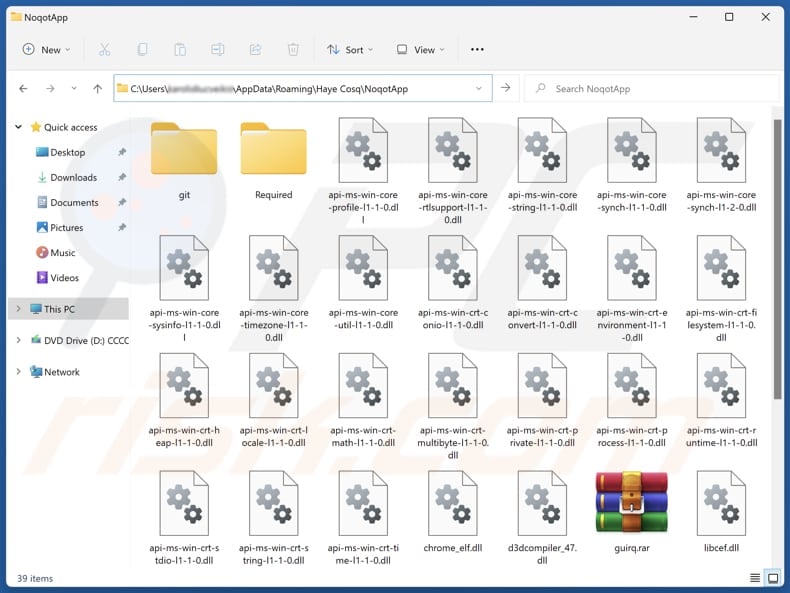
NoqotApp Überblick
Da das Installationsprogramm für NoqotApp bösartig ist und die Anwendung selbst als unerwünscht eingestuft wird, kann die Installation verschiedene negative Folgen haben. Zum Beispiel kann NoqotApp das System mit aufdringlicher Werbung überfluten oder Benutzer auf fragwürdige Websites umleiten, was ihr Surferlebnis beeinträchtigt und sie möglicherweise verschiedenen Betrügereien und potenziell schädlicher Software aussetzt.
Außerdem kann NoqotApp browsingbezogene und andere Daten sammeln, z. B. Browserverlauf, Geolokalisierung, Systeminformationen usw. Es kann auch in der Lage sein, sensible Informationen zu stehlen, wie z. B. Anmeldeinformationen, persönliche Daten oder finanzielle Details. Unerwünschte Anwendungen verbrauchen oft Systemressourcen, wodurch der Computer langsamer wird und (oder) häufiger abstürzt.
Wir haben festgestellt, dass NoqotApp zusammen mit anderen unerwünschten Anwendungen verteilt (installiert) wird, die Browser-Hijacker, Adware oder sogar noch mehr bösartige Programme enthalten können. Daher sollten betroffene Benutzer ihre Systeme nicht nur auf NoqotApp, sondern auch auf die zugehörigen Anwendungen scannen und diese entfernen.
Es ist wichtig zu erwähnen, dass unerwünschte Anwendungen oft Taktiken anwenden, um die Entfernung zu erschweren. Sie können die Systemeinstellungen ändern, versteckte oder dauerhafte Dateien erstellen oder die installierte Sicherheitssoftware beeinträchtigen, wodurch es schwieriger wird, sie zu erkennen und vollständig zu deinstallieren. Daher ist es ratsam, seriöse Sicherheitstools für ihre Entfernung zu verwenden.
| Name | NoqotApp potenziell schädliche Anwendung |
| Bedrohung Typ | Unerwünschtes Programm, Unerwünschte Anwendung |
| Vermeintliche Funktionalität | Diese Anwendung hat keine klare Funktionalität |
| Namen der Erkennung | ESET-NOD32 (Win32/Agent.AGOE), Tencent (Win32.Trojan.Agent.Fajl), VirIT (Trojan.MSI.Agent.HGT), vollständige Liste der Entdeckungen (VirusTotal) |
| Symptome | Ein Programm, an dessen Installation Sie sich nicht erinnern können, ist plötzlich auf Ihrem Computer erschienen. Eine neue Anwendung führt Computerscans durch und zeigt Warnmeldungen über "gefundene Probleme" an. Fordert eine Zahlung zur Beseitigung der angeblich gefundenen Fehler. |
| Verbreitungsmethoden | Täuschende Popup-Werbung, kostenlose Software-Installationsprogramme (Bündelung), gefälschte Software-Updates, dubiose Websites. |
| Schaden | Geldverlust (unnötiger Kauf von gefälschter Software), unerwünschte Warn-Pop-ups, langsame Computerleistung. |
| Malware-Entfernung (Windows) | Um mögliche Malware-Infektionen zu entfernen, scannen Sie Ihren Computer mit einer legitimen Antivirus-Software. Unsere Sicherheitsforscher empfehlen die Verwendung von Combo Cleaner. |
Schlussfolgerung
Unerwünschte Anwendungen können Risiken bergen, indem sie die Systemleistung beeinträchtigen, in die Privatsphäre eindringen und die Benutzer verschiedenen Betrügereien aussetzen. Außerdem können sie schwer zu erkennen und zu entfernen sein. Daher ist es wichtig, die Installation verdächtiger Software zu vermeiden und zuverlässige Sicherheitstools zum Schutz zu verwenden. Einige Beispiele für als unerwünscht eingestufte Anwendungen sind JoopApp, GxuApp und Dzentime.
Wie haben sich unerwünschte Anwendungen auf meinem Computer installiert?
Unerwünschte Anwendungen werden in der Regel installiert, wenn sie in fragwürdigen Installationsprogrammen versteckt sind (sogenannte Bündelung). Benutzer können sie versehentlich installieren, indem sie die Installationseinstellungen "Manuell", "Erweitert" oder "Benutzerdefiniert" ignorieren oder bei der Installation die Markierung von Kontrollkästchen nicht aufheben.
Auch das Anklicken von irreführender Werbung, Pop-ups und Schaltflächen auf dubiosen Seiten kann zur ungewollten Installation unerwünschter Anwendungen führen. Außerdem können Benutzer solche Anwendungen über inoffizielle Websites, Downloader von Drittanbietern, dubiose App-Stores, Peer-to-Peer-Netzwerke (P2P) usw. herunterladen und installieren.
Wie lässt sich die Installation unerwünschter Anwendungen vermeiden?
Laden Sie Anwendungen und Dateien von zuverlässigen Quellen herunter, z. B. von offiziellen Websites oder bekannten App-Stores. Überprüfen Sie den Installationsvorgang sorgfältig und deaktivieren Sie alle unnötigen Programme. Seien Sie auf der Hut vor Werbung, Pop-ups und verdächtigen Schaltflächen auf nicht vertrauenswürdigen Websites und vermeiden Sie es, Benachrichtigungen von solchen Seiten zu aktivieren.
Aktualisieren Sie Ihr System und Ihre Software regelmäßig, und verwenden Sie ein vertrauenswürdiges Sicherheitstool, um nach potenziell schädlichen oder unerwünschten Programmen zu suchen und diese zu entfernen. Wenn Ihr Computer bereits mit schädlichen Anwendungen infiziert ist, empfehlen wir, einen Scan mit Combo Cleaner durchzuführen, um diese automatisch zu entfernen.
Website, die zur Verbreitung von NoqotApp verwendet wird:
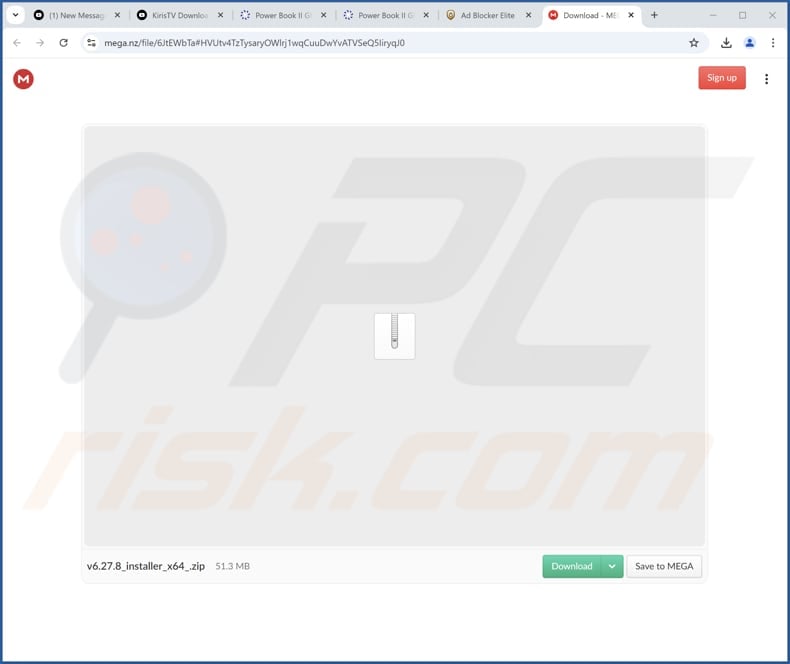
Umgehende automatische Entfernung von Malware:
Die manuelle Entfernung einer Bedrohung kann ein langer und komplizierter Prozess sein, der fortgeschrittene Computerkenntnisse voraussetzt. Combo Cleaner ist ein professionelles, automatisches Malware-Entfernungstool, das zur Entfernung von Malware empfohlen wird. Laden Sie es durch Anklicken der untenstehenden Schaltfläche herunter:
▼ LADEN Sie Combo Cleaner herunter
Der kostenlose Scanner prüft, ob Ihr Computer infiziert ist. Um das Produkt mit vollem Funktionsumfang nutzen zu können, müssen Sie eine Lizenz für Combo Cleaner erwerben. Auf 7 Tage beschränkte kostenlose Testversion verfügbar. Eigentümer und Betreiber von Combo Cleaner ist Rcs Lt, die Muttergesellschaft von PCRisk. Lesen Sie mehr. Indem Sie Software, die auf dieser Internetseite aufgeführt ist, herunterladen, stimmen Sie unseren Datenschutzbestimmungen und Nutzungsbedingungen zu.
Schnellmenü:
- Was ist NoqotApp?
- SCHRITT 1. Deinstallieren Sie betrügerische Anwendungen über die Systemsteuerung.
- SCHRITT 2. Unerwünschte Erweiterungen aus Google Chrome entfernen.
- SCHRITT 3. Entfernen Sie unerwünschte Plug-ins aus Mozilla Firefox.
- SCHRITT 4. Unerwünschte Erweiterungen aus Safari entfernen.
- SCHRITT 5. Unerwünschte Plug-Ins von Microsoft Edge entfernen.
Entfernung von unerwünschten Anwendungen:
Windows 10 Nutzer:

Machen Sie einen Rechtsklick in der linken unteren Ecke des Bildschirms, im Schnellzugriffmenü wählen Sie Systemsteuerung aus. Im geöffneten Fenster wählen Sie Ein Programm deinstallieren.
Windows 7 Nutzer:

Klicken Sie auf Start ("Windows Logo" in der linken, unteren Ecke Ihres Desktop), wählen Sie Systemsteuerung. Suchen Sie Programme und klicken Sie auf Ein Programm deinstallieren.
macOS (OSX) Nutzer:

Klicken Sie auf Finder, wählen Sie im geöffneten Fenster Anwendungen. Ziehen Sie die App vom Anwendungen Ordner zum Papierkorb (befindet sich im Dock), machen Sie dann einen Rechtsklick auf das Papierkorbzeichen und wählen Sie Papierkorb leeren.
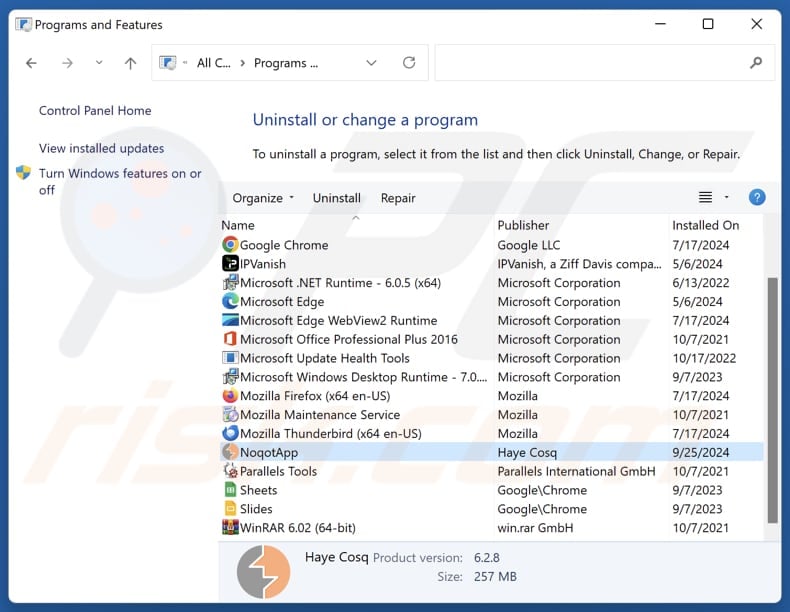
Suchen Sie im Fenster "Programme deinstallieren" nach verdächtigen Anwendungen, wählen Sie diese Einträge aus und klicken Sie auf "Deinstallieren" oder "Entfernen".
Nachdem Sie die potenziell unerwünschte Anwendung deinstalliert haben, überprüfen Sie Ihren Computer auf verbleibende unerwünschte Komponenten oder mögliche Malware-Infektionen. Verwenden Sie zum Scannen Ihres Computers die empfohlene Software zum Entfernen von Malware.
Unerwünschte Erweiterungen aus Internet-Browsern entfernen:
Zum Zeitpunkt der Recherche installierte NoqotApp keine unerwünschten Browser-Erweiterungen. Einige unerwünschte Anwendungen können jedoch zusammen mit Adware und Browser-Hijackern installiert werden. Wenn Sie beim Surfen im Internet auf unerwünschte Werbung oder Weiterleitungen stoßen, fahren Sie mit der unten stehenden Anleitung zur Entfernung fort.
Video, das zeigt, wie man potenziell unerwünschte Browser-Add-ons entfernt:
 Entfernen Sie bösartige Erweiterungen aus Google Chrome:
Entfernen Sie bösartige Erweiterungen aus Google Chrome:
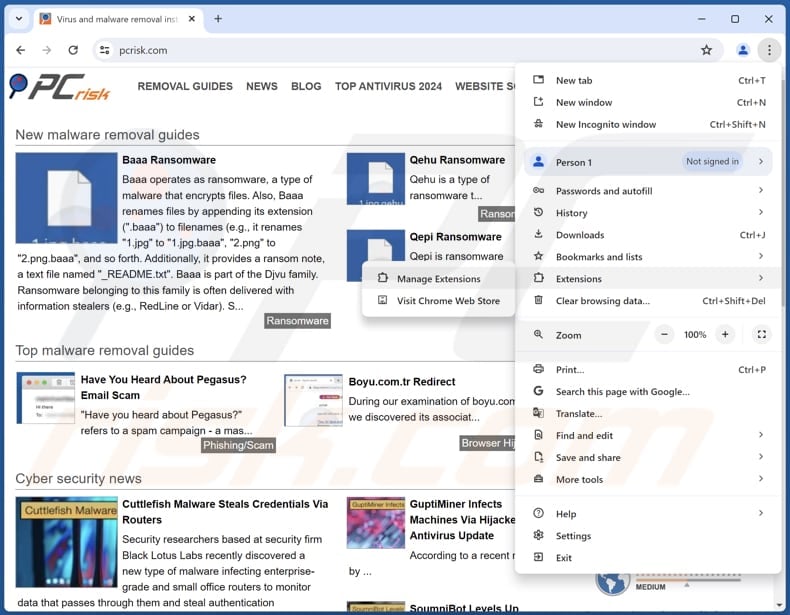
Klicken Sie auf das Chrome-Menü-Symbol ![]() (in der oberen rechten Ecke von Google Chrome), wählen Sie "Erweiterungen" und klicken Sie auf "Erweiterungen verwalten". Suchen Sie nach allen kürzlich installierten verdächtigen Erweiterungen, wählen Sie diese Einträge aus und klicken Sie auf "Entfernen".
(in der oberen rechten Ecke von Google Chrome), wählen Sie "Erweiterungen" und klicken Sie auf "Erweiterungen verwalten". Suchen Sie nach allen kürzlich installierten verdächtigen Erweiterungen, wählen Sie diese Einträge aus und klicken Sie auf "Entfernen".
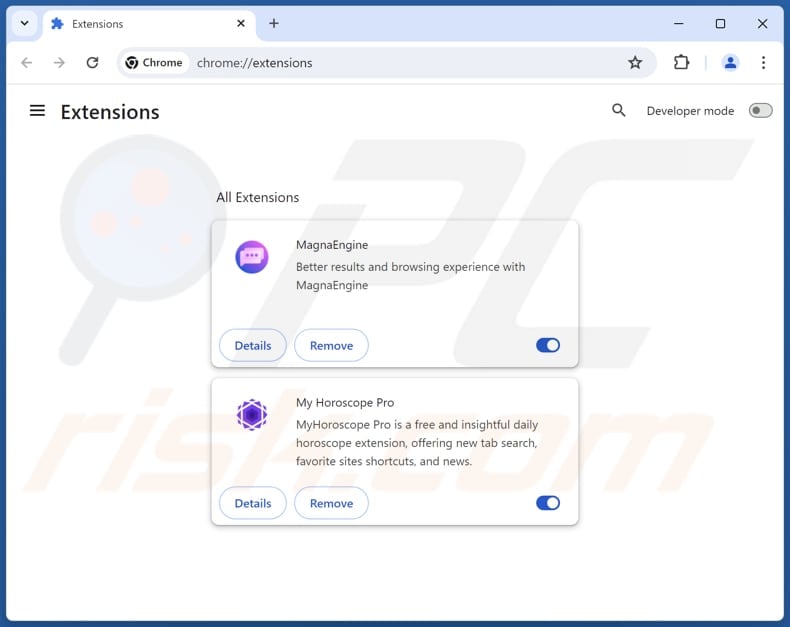
Alternative Methode:
Falls Sie weiterhin Probleme mit der Entfernung von noqotapp potenziell schädliche anwendung haben, setzen Sie die Einstellungen Ihres Google Chrome Browsers zurück. Klicken Sie auf das Chrome Menü-Symbol ![]() (in der oberen rechten Ecke von Google Chrome) und wählen Sie Einstellungen. Scrollen Sie zum Ende der Seite herunter. Klicken Sie auf den Erweitert... Link.
(in der oberen rechten Ecke von Google Chrome) und wählen Sie Einstellungen. Scrollen Sie zum Ende der Seite herunter. Klicken Sie auf den Erweitert... Link.

Nachdem Sie zum Ende der Seite hinuntergescrollt haben, klicken Sie auf das Zurücksetzen (Einstellungen auf ihren ursprünglichen Standard wiederherstellen) Feld.

Im geöffneten Fenster bestätigen Sie, dass Sie die Google Chrome Einstellungen auf Standard zurücksetzen möchten, indem Sie auf das Zurücksetzen Feld klicken.

 Entfernen Sie bösartige Plugins aus Mozilla Firefox:
Entfernen Sie bösartige Plugins aus Mozilla Firefox:
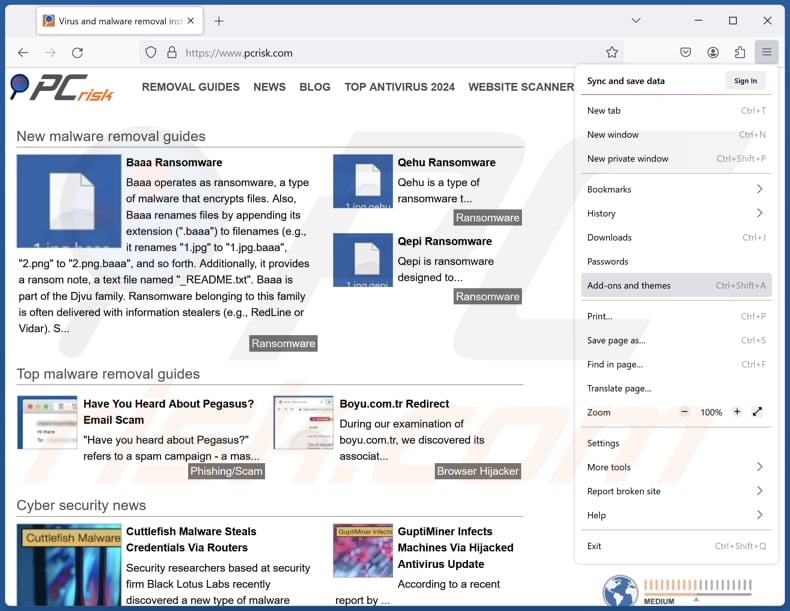
Klicken Sie auf das Firefox-Menü ![]() (in der oberen rechten Ecke des Hauptfensters), wählen Sie "Add-ons und Themen". Klicken Sie auf "Erweiterungen", suchen Sie im geöffneten Fenster alle kürzlich installierten verdächtigen Erweiterungen, klicken Sie auf die drei Punkte und dann auf "Entfernen".
(in der oberen rechten Ecke des Hauptfensters), wählen Sie "Add-ons und Themen". Klicken Sie auf "Erweiterungen", suchen Sie im geöffneten Fenster alle kürzlich installierten verdächtigen Erweiterungen, klicken Sie auf die drei Punkte und dann auf "Entfernen".
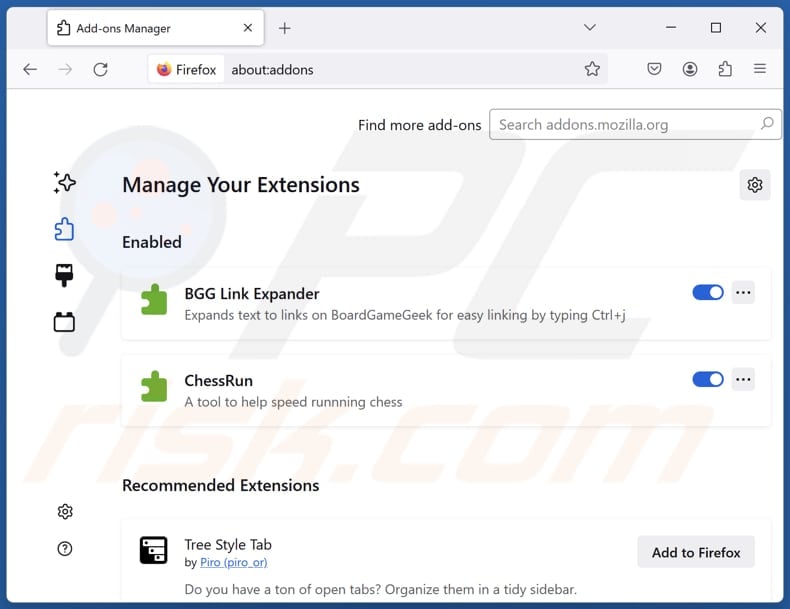
Alternative Methode:
Computernutzer, die Probleme mit der Entfernung von noqotapp potenziell schädliche anwendung haben, können Ihre Mozilla Firefox Einstellungen auf Standard zurücksetzen. Öffnen Sie Mozilla Firefox. In der oberen rechten Ecke des Hauptfensters klicken Sie auf das Firefox Menü ![]() , im geöffneten Menü klicken Sie auf das Hilfsmenü öffnen Feld
, im geöffneten Menü klicken Sie auf das Hilfsmenü öffnen Feld ![]()

Wählen Sie Problemlösungsinformationen.

Im geöffneten Fenster klicken Sie auf das Firefox Zurücksetzen Feld.

Im geöffneten Fenster bestätigen Sie, dass sie die Mozilla Firefox Einstellungen auf Standard zurücksetzen wollen, indem Sie auf das Zurücksetzen Feld klicken.

 Bösartige Erweiterungen von Safari entfernen:
Bösartige Erweiterungen von Safari entfernen:

Vergewissern Sie sich, dass Ihr Safari Browser aktiv ist, klicken Sie auf das Safari Menü und wählen Sie Einstellungen...

Klicken Sie im geöffneten Fenster auf Erweiterungen, suchen Sie nach kürzlich installierten, verdächtigen Erweiterungen, wählen Sie sie aus und klicken Sie auf Deinstallieren.
Alternative Methode:
Vergewissern Sie sich, dass Ihr Safari Browser aktiv ist und klicken Sie auf das Safari Menü. Vom sich aufklappenden Auswahlmenü wählen Sie Verlauf und Internetseitendaten löschen...

Wählen Sie im geöffneten Fenster Gesamtverlauf und klicken Sie auf das Verlauf löschen Feld.

 Bösartige Erweiterungen von Microsoft Edge entfernen:
Bösartige Erweiterungen von Microsoft Edge entfernen:

Klicken Sie auf das Edge Menüsymbol ![]() (in der oberen rechten Ecke von Microsoft Edge), wählen Sie "Erweiterungen". Suchen Sie nach allen kürzlich installierten verdächtigen Browser-Add-Ons und klicken Sie unter deren Namen auf "Entfernen".
(in der oberen rechten Ecke von Microsoft Edge), wählen Sie "Erweiterungen". Suchen Sie nach allen kürzlich installierten verdächtigen Browser-Add-Ons und klicken Sie unter deren Namen auf "Entfernen".

Alternative Methode:
Wenn Sie weiterhin Probleme mit der Entfernung von noqotapp potenziell schädliche anwendung haben, setzen Sie Ihre Microsoft Edge Browsereinstellungen zurück. Klicken Sie auf das Edge Menüsymbol ![]() (in der oberen rechten Ecke von Microsoft Edge) und wählen Sie Einstellungen.
(in der oberen rechten Ecke von Microsoft Edge) und wählen Sie Einstellungen.

Im geöffneten Einstellungsmenü wählen Sie Einstellungen wiederherstellen.

Wählen Sie Einstellungen auf ihre Standardwerte zurücksetzen. Im geöffneten Fenster bestätigen Sie, dass Sie die Microsoft Edge Einstellungen auf Standard zurücksetzen möchten, indem Sie auf die Schaltfläche "Zurücksetzen" klicken.

- Wenn dies nicht geholfen hat, befolgen Sie diese alternativen Anweisungen, die erklären, wie man den Microsoft Edge Browser zurückstellt.
Zusammenfassung:
 Meistens infiltrieren werbefinanzierte Software, oder potenziell unerwünschte Anwendungen, die Internetbrowser von Benutzern beim Herunterladen kostenloser Software. Einige der bösartigen Downloadseiten für kostenlose Software, erlauben es nicht, die gewählte Freeware herunterzuladen, falls sich Benutzer dafür entscheiden, die Installation beworbener Software abzulehnen. Beachten Sie, dass die sicherste Quelle zum Herunterladen kostenloser Software die Internetseite ihrer Entwickler ist. Falls Ihr Download von einem Downloadklienten verwaltet wird, vergewissern Sie sich, dass Sie die Installation geförderter Browser Programmerweiterungen und Symbolleisten ablehnen.
Meistens infiltrieren werbefinanzierte Software, oder potenziell unerwünschte Anwendungen, die Internetbrowser von Benutzern beim Herunterladen kostenloser Software. Einige der bösartigen Downloadseiten für kostenlose Software, erlauben es nicht, die gewählte Freeware herunterzuladen, falls sich Benutzer dafür entscheiden, die Installation beworbener Software abzulehnen. Beachten Sie, dass die sicherste Quelle zum Herunterladen kostenloser Software die Internetseite ihrer Entwickler ist. Falls Ihr Download von einem Downloadklienten verwaltet wird, vergewissern Sie sich, dass Sie die Installation geförderter Browser Programmerweiterungen und Symbolleisten ablehnen.
Hilfe beim Entfernen:
Falls Sie Probleme beim Versuch noqotapp potenziell schädliche anwendung von Ihrem Computer zu entfernen haben, bitten Sie bitte um Hilfe in unserem Schadensoftware Entfernungsforum.
Kommentare hinterlassen:
Falls Sie zusätzliche Informationen über noqotapp potenziell schädliche anwendung, oder ihre Entfernung haben, teilen Sie bitte Ihr Wissen im unten aufgeführten Kommentare Abschnitt.
Quelle: https://www.pcrisk.com/removal-guides/31093-noqotapp-unwanted-application
Häufig gestellte Fragen (FAQ)
Was ist der Zweck einer unerwünschten Anwendung?
In der Regel besteht ihr Zweck darin, Einnahmen für ihre Schöpfer zu generieren. Dies kann durch die Anzeige aufdringlicher Werbung, das Sammeln von Benutzerdaten, das Anbieten von In-App-Käufen, das Bewerben verschiedener Webseiten oder auf andere bösartige Weise geschehen.
Ist die unerwünschte Anwendung NoqotApp legal?
Unerwünschte Anwendungen werden oft als legal angesehen, da ihre Endbenutzer-Lizenzvereinbarungen (EULA) das mögliche Verhalten der Anwendung offenlegen.
Ist die Installation von NoqotApp auf meinem Computer gefährlich?
Diese Anwendung kann persönliche Informationen sammeln. Außerdem kommt NoqotApp mit anderen fragwürdigen Apps. Daher kann die Installation negative Folgen haben.
Hilft mir Combo Cleaner beim Entfernen der unerwünschten Anwendung NoqotApp?
Combo Cleaner wird Ihren Computer scannen und alle schädlichen und unerwünschten Anwendungen entfernen. Denken Sie daran, dass die manuelle Entfernung nicht immer effektiv ist. Reste von Dateien können im System verborgen bleiben, und einige Komponenten sind möglicherweise noch aktiv und laufen im Hintergrund.
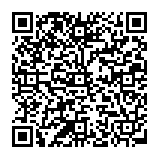
▼ Diskussion einblenden